PS如何批量导出图层或组为jpg图片(ps怎么批量导出图层图片)优质
使用PS自带的批量导出功能非常方便。多个图层或者多个图层组可批量导出为jpg或者png图片。这样就节省了大量的重复性工作。那么具体要如何实现该操作呢?下面小渲就带大家来看看方法。
工具/软件
硬件型号:雷神(ThundeRobot)911Zero
系统版本:Windows7
所需软件:PS CS6
批量将多个图层导出为JPG
第1步
菜沃摸单栏选择文件-导出-将图层导出到文件。
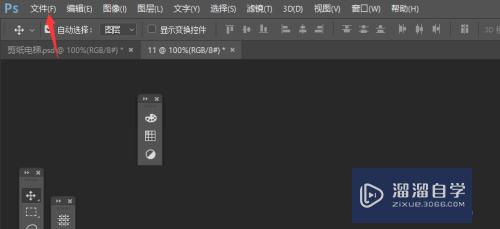
第2步
【目标】存储文件的位置。点浏览可以选择要存储的位置。【仅限可见图层】。这里打钩就追态可以只导出可见的图层。隐藏的图层将不会导出。JPG,PNG都可以按胳政芬自己的需求批量导出。
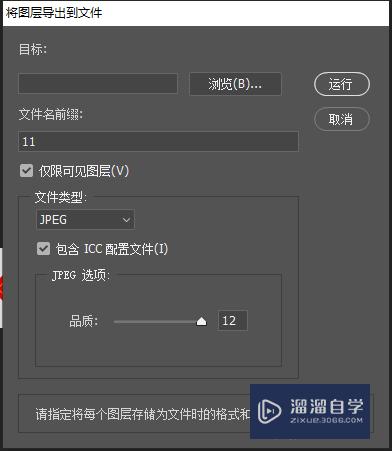
批量将多个组导出为JPG
第1步
同时选中你需要导出的多个组。然后右击。选择【导出为】-【全部导出】。好用的不得了
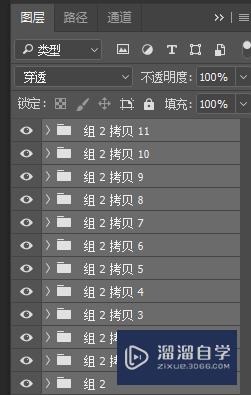
以上关于“PS如何批量导出图层或组为jpg图片(ps怎么批量导出图层图片)”的内容小渲今天就介绍到这里。希望这篇文章能够帮助到小伙伴们解决问题。如果觉得教程不详细的话。可以在本站搜索相关的教程学习哦!
更多精选教程文章推荐
以上是由资深渲染大师 小渲 整理编辑的,如果觉得对你有帮助,可以收藏或分享给身边的人
本文标题:PS如何批量导出图层或组为jpg图片(ps怎么批量导出图层图片)
本文地址:http://www.hszkedu.com/63858.html ,转载请注明来源:云渲染教程网
友情提示:本站内容均为网友发布,并不代表本站立场,如果本站的信息无意侵犯了您的版权,请联系我们及时处理,分享目的仅供大家学习与参考,不代表云渲染农场的立场!
本文地址:http://www.hszkedu.com/63858.html ,转载请注明来源:云渲染教程网
友情提示:本站内容均为网友发布,并不代表本站立场,如果本站的信息无意侵犯了您的版权,请联系我们及时处理,分享目的仅供大家学习与参考,不代表云渲染农场的立场!






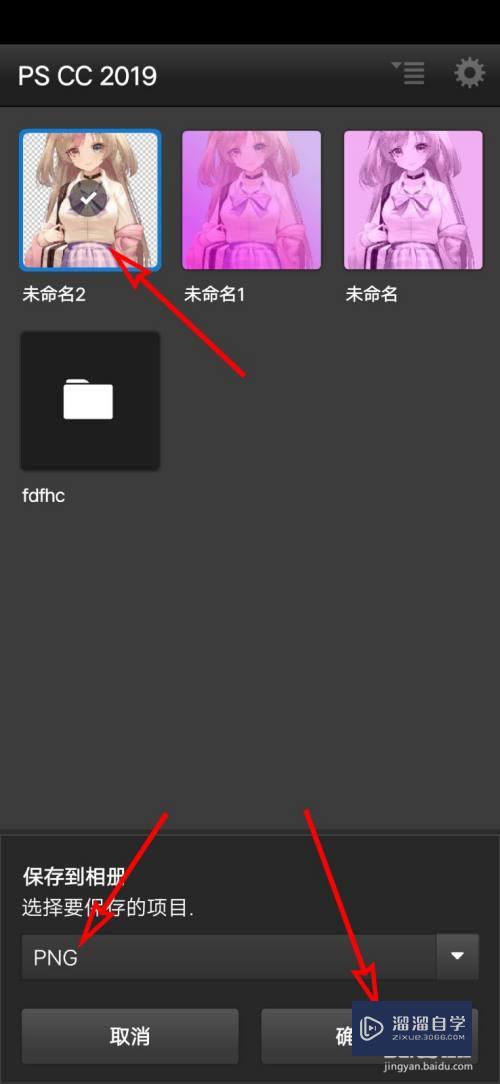
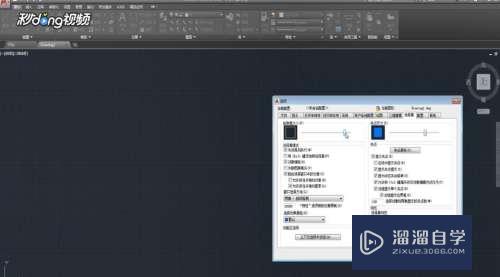
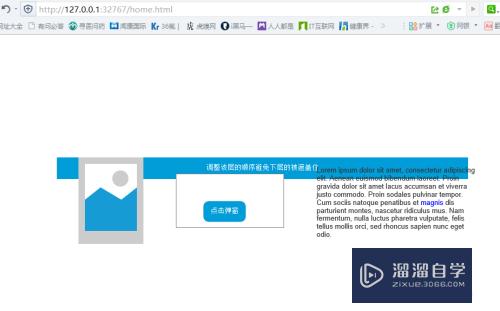
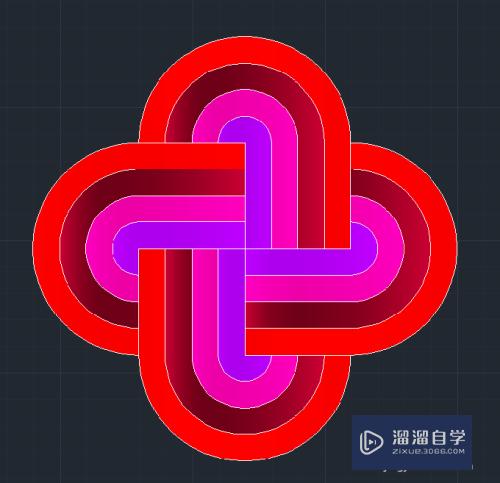

太牛了,能否再求一个批量将多个组导出为PSD的方法 感谢感谢~~